Downloader do BBC iPlayer para iPhone

O iDownloade é uma ferramenta multiplataforma que permite ao usuário baixar conteúdo sem DRM do serviço iPlayer da BBC. Ele pode baixar vídeos no formato .mov
O Nintendo 3DS é um console de videogame portátil desenvolvido pela Nintendo. Foi lançado em fevereiro de 2011 e é um dos consoles de videogame de maior sucesso da Nintendo, vendendo milhões de unidades.
Se você adora o Nintendo 3DS e quer experimentá-lo em seu PC Linux, você pode, graças ao emulador Citra. Neste guia, veremos como configurar o Citra para jogar jogos 3DS, como salvar e até mesmo como configurar um controlador!
Nota: TipsWebTech360 de forma alguma incentiva ou tolera o download ou distribuição ilegal de arquivos ROM para o Citra. Se você quiser jogar Nintendo 3DS com o Citra, use seus próprios arquivos ROM de jogo dos quais fez backup para o seu PC, legalmente
O emulador Citra é experimental e pode ser um pouco instável às vezes. Ainda assim, é a melhor maneira de emular o Nintendo 3DS na plataforma Linux. Para fazer o emulador Citra 3DS funcionar, comece abrindo uma janela de terminal.
Assim que uma janela de terminal for aberta em sua área de trabalho Linux, siga as instruções de instalação da linha de comando descritas abaixo que correspondem ao sistema operacional Linux que você usa atualmente. A partir de agora, Citra é suportado por Snaps, Flatpak e via código-fonte.
Citra está disponível como um pacote Snap. No entanto, não é um pacote Snap “estável” de forma alguma. Em vez disso, o emulador Citra está no canal “Edge”. Para fazê-lo funcionar em seu sistema, comece assegurando-se de que o tempo de execução do Snap esteja configurado em seu PC Linux . Em seguida, use o comando snap install abaixo com o sinalizador –edge para obter o pacote do emulador Citra 3DS mais recente instalado e funcionando.
sudo snap install citra-mts --edge
Além do Snap, o emulador Citra está disponível como Flatpak. No entanto, ao contrário de muitos outros Flatpaks, o Citra não está hospedado na loja de aplicativos Flathub. Em vez disso, os usuários devem instalar o repo Citra Flatpak dedicado. Veja como fazer.
Primeiro, certifique-se de que o tempo de execução do Flatpak esteja instalado e funcionando em seu sistema, seguindo este guia . Assim que o tempo de execução do Flatpak estiver funcionando, você deve adicionar o repositório Flathub. Por quê? Várias dependências das quais o Citra depende estão hospedadas nele.
flatpak remote-add --if-not-existing flathub https://flathub.org/repo/flathub.flatpakrepo
Depois de adicionar o repositório Flathub, é hora de instalar o Citra a partir do repositório do emulador Citra.
Para instalar o lançamento noturno:
flatpak install https://flatpak.citra-emu.org/citra-nightly.flatpakref
Para instalar a versão canário:
flatpak install https://flatpak.citra-emu.org/citra-canary.flatpakref
Se você não gosta de Snaps ou Flatpaks, é possível construir Citra a partir do código-fonte. Para começar, siga os comandos nesta página para configurar as dependências. Certifique-se de instalar também o pacote “git”, pois é necessário baixar o código-fonte.
Depois de cuidar de todas as dependências, use o comando git clone para baixar o código-fonte mais recente do Citra para o seu PC Linux.
git clone --recursive https://github.com/citra-emu/citra cd citra
Em seguida, construa o código e instale o Citra.
construção mkdir construção de cd cmake .. -DCMAKE_BUILD_TYPE = Liberar faça sudo make install
Para obter mais informações sobre como ter o Citra construído e pronto para uso no Linux, consulte a documentação oficial encontrada aqui .
Para jogar um jogo 3DS com o emulador Citra, encontre o botão “Arquivo” e clique nele com o mouse. Dentro do menu “Arquivo”, localize o botão “Carregar Arquivo” e clique nele.
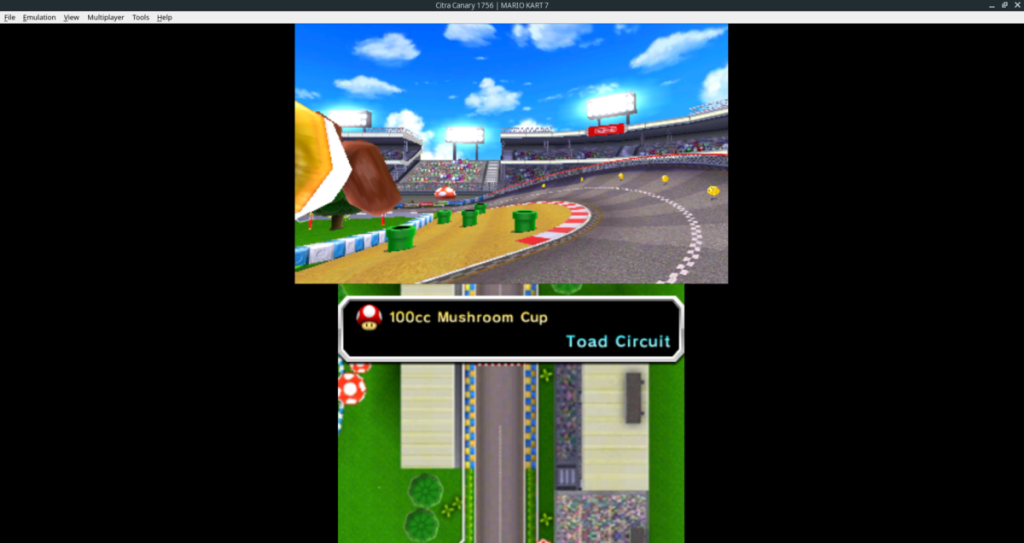
Selecionar o botão “Carregar arquivo” abrirá uma caixa de diálogo de arquivo aberto. Use esta caixa para procurar o arquivo ROM do Nintendo 3DS que deseja executar no emulador 3DS. O Citra iniciará o jogo imediatamente após selecionar o arquivo ROM.
Precisa salvar seu jogo? Aqui está o que fazer. Primeiro, encontre o menu “Emulação” e clique nele enquanto uma ROM estiver em execução. Em seguida, procure na janela “Emulação” a opção “Salvar estado” e selecione-a para salvar o jogo.
Nota: há vários slots de salvar estado, então fique à vontade para salvar seu jogo quantas vezes quiser!
Para carregar um jogo salvo, comece clicando no menu “Emulação” com o mouse, enquanto a ROM está em uso. Em seguida, encontre a opção “Load State”. Dentro de “Load State,” selecione o save state que você gostaria de carregar.
Citra tem suporte de controlador. Para configurar o controlador, faça o seguinte. Primeiro, conecte o controlador ao seu PC Linux. Em seguida, clique no menu “Emulação” e selecione o botão “configurar”.
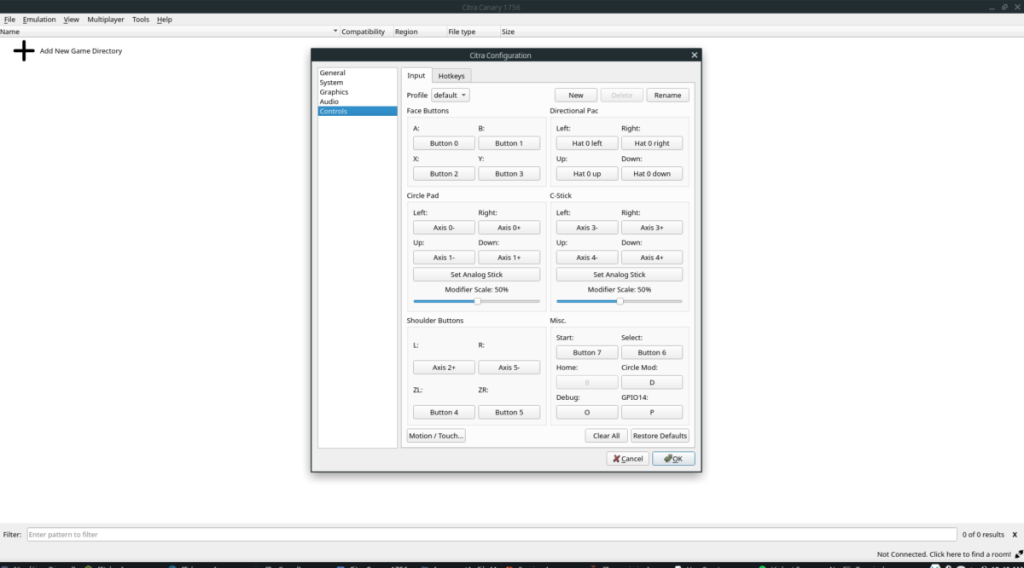
Dentro da área “configurar”, localize “Controles” e clique nele. Uma vez dentro da área de “controles”, use a IU para configurar seus botões. Quando a configuração do controlador estiver concluída, clique no botão “OK” para salvar suas configurações. O Citra começará imediatamente a usar a configuração do controlador.
O iDownloade é uma ferramenta multiplataforma que permite ao usuário baixar conteúdo sem DRM do serviço iPlayer da BBC. Ele pode baixar vídeos no formato .mov
Temos abordado os recursos do Outlook 2010 em muitos detalhes, mas como ele não será lançado antes de junho de 2010, é hora de dar uma olhada no Thunderbird 3.
De vez em quando, todo mundo precisa de uma pausa. Se você está procurando um jogo interessante, experimente o Flight Gear. É um jogo multiplataforma de código aberto e gratuito.
O MP3 Diags é a ferramenta definitiva para corrigir problemas na sua coleção de áudio musical. Ele pode marcar corretamente seus arquivos MP3, adicionar capas de álbuns ausentes e corrigir VBR.
Assim como o Google Wave, o Google Voice gerou um burburinho em todo o mundo. O Google pretende mudar a forma como nos comunicamos e, como está se tornando
Existem muitas ferramentas que permitem aos usuários do Flickr baixar suas fotos em alta qualidade, mas existe alguma maneira de baixar os Favoritos do Flickr? Recentemente, viemos
O que é Sampling? Segundo a Wikipédia, “É o ato de pegar uma parte, ou amostra, de uma gravação sonora e reutilizá-la como um instrumento ou
O Google Sites é um serviço do Google que permite ao usuário hospedar um site no servidor do Google. Mas há um problema: não há uma opção integrada para fazer backup.
O Google Tasks não é tão popular quanto outros serviços do Google, como Agenda, Wave, Voice, etc., mas ainda é amplamente utilizado e é parte integrante da vida das pessoas.
Em nosso guia anterior sobre como limpar com segurança o disco rígido e a mídia removível por meio do Ubuntu Live e do CD de inicialização DBAN, discutimos que o disco baseado no Windows

![Baixe o FlightGear Flight Simulator gratuitamente [Divirta-se] Baixe o FlightGear Flight Simulator gratuitamente [Divirta-se]](https://tips.webtech360.com/resources8/r252/image-7634-0829093738400.jpg)






![Como recuperar partições perdidas e dados do disco rígido [Guia] Como recuperar partições perdidas e dados do disco rígido [Guia]](https://tips.webtech360.com/resources8/r252/image-1895-0829094700141.jpg)